Windows 컴퓨터를 사용하면서 Mac 하드 드라이브에 저장된 데이터에 액세스하고 읽으려면 파일 시스템 인식 및 서로 다른 운영 체제 간의 데이터 전송을 위한 플랫폼 간 호환성을 지원하는 적절한 소프트웨어 응용 프로그램을 사용해야 합니다.
Mac 하드 드라이브를 Xbox One에 연결하는 절차는 단순히 장치를 연결하는 것 이상의 작업이 필요하므로 간단하지 않습니다. 적절한 기능을 보장하려면 관련된 필수 단계를 포괄적으로 이해해야 합니다.
Windows에서 Mac 하드 드라이브를 읽을 수 없는 이유는 무엇인가요?
서로 다른 파일 시스템의 사용은 Microsoft의 Windows 운영 체제와 Apple의 macOS 플랫폼을 구분하는 특징입니다. 특히 Windows는 내부 저장 장치에 NTFS 파일 시스템을 사용하는 반면, Apple은 기존의 HFS+ 파일 시스템을 보다 진보된 Apple 파일 시스템(APFS)으로 대체하여 현재 Mac, iPhone, iPad, Apple TV를 포함한 다양한 제품에서 사용하고 있습니다.
외장 하드 디스크 및 USB 드라이브에 널리 사용되는 파일 시스템에는 저장 장치의 용량이 작을 때 사용되는 Windows FAT32 파일 시스템과 보다 다용도로 사용되는 NTFS 파일 시스템이 있습니다. Mac 컴퓨터와 같은 대부분의 Apple 기기는 FAT32 및 NTFS 포맷 드라이브에 저장된 데이터에 모두 액세스할 수 있습니다. 그러나 최신 버전의 macOS는 NTFS 드라이브에 대한 쓰기를 지원하지 않는다는 점을 고려해야 합니다.
곧 출시될 macOS High Sierra는 새로 구입한 모든 Mac 장치의 표준 포맷으로 Apple 파일 시스템(APFS)을 도입한 반면, 구형 Mac 드라이브는 계속해서 계층적 파일 시스템 플러스(HFS+)를 파일 시스템으로 사용하고 있습니다. Windows 운영 체제는 타사 소프트웨어를 사용하지 않고는 이러한 파일 시스템 중 하나에 기본적으로 액세스할 수 없다는 점에 유의할 필요가 있습니다.
Windows 운영 체제에서 Mac 형식의 APFS 또는 HFS+ 드라이브에 액세스하려면 특정 절차를 따라야 합니다.
Windows에서 APFS를 읽는 방법
먼저 Windows에서 최신 Apple 파일 시스템 배열을 열람하는 절차를 살펴 보겠습니다. 이러한 응용 프로그램을 사용하면 Mac뿐만 아니라 새로 고쳐진 모든 Apple 가젯에서 드라이브를 읽을 수 있습니다.
MacDrive
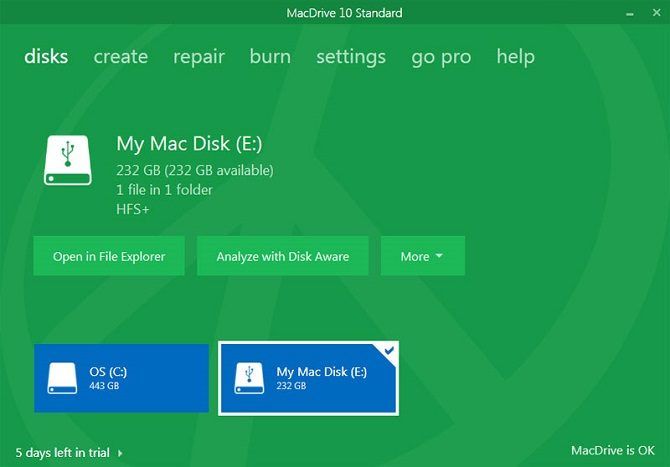
MacDrive는 Windows 운영 체제에서 Mac 포맷 드라이브에 저장된 데이터에 액세스하고 읽을 수 있는 신뢰할 수 있는 솔루션으로 널리 알려진 애플리케이션입니다. 이 소프트웨어 프로그램의 첫 번째 버전은 에 시장에 소개되었으며, 그 이후로 Mac 포맷 저장 장치에 번거로움 없이 액세스하려는 사용자들 사이에서 여전히 인기 있는 선택으로 남아 있습니다.프리미엄 도구에 기꺼이 투자하려는 사람들을 위해 MacDrive는 더 이상 검색할 필요 없이 필요한 모든 기능을 제공합니다.
이 애플리케이션은 APFS뿐만 아니라 HFS+ 저장 장치와도 호환됩니다.
이 애플리케이션은 Windows에서 Mac 포맷 드라이브에 직접 액세스할 수 있어 데이터 읽기 및 쓰기가 모두 가능하다는 점에서 다른 방법과 다릅니다.
이 애플리케이션은 Windows 시스템에 연결된 모든 Mac 드라이브를 관리하기 위한 중앙 집중식 플랫폼 역할을 하는 새로워진 디스크 관리 창에 중점을 두고 개선되었습니다.
Apple 파일 시스템(APFS) 또는 계층적 파일 시스템 플러스(HFS+)를 사용하면 파일 탐색기 내에서 해당 드라이브를 직접 시각화할 수 있어 이러한 스토리지 시스템을 Microsoft Windows 운영 체제의 전체 기능에 원활하게 통합할 수 있습니다.
이 소프트웨어는 개인용 컴퓨터에서 바로 Apple 디스크를 공식화하고 분할하는 기능, 효율적인 디스크 수정 기능 및 견고한 보안 도구와 같은 몇 가지 유용한 기능을 제공합니다.
이 소프트웨어의 기존 반복 버전은 49달러입니다. 또한 자동 파일 조각 모음, RAID 구성 지원, Mac ISO 파일 생성 기능과 같은 추가 기능이 포함된 고급 Pro 버전도 있으며, 모두 더 높은 비용으로 이용할 수 있습니다.
5일 무료 체험 기간을 제공하고 있습니다.
다운로드: MacDrive Windows용($49.99)
Paragon Software의 Windows용 APFS
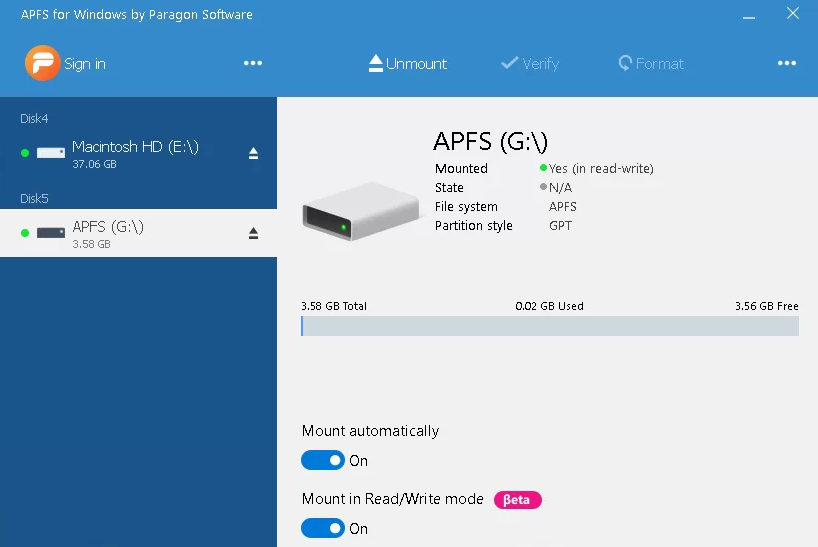
Paragon이 유료 애플리케이션으로 제공하는 Windows용 APFS는 MacDrive의 주요 라이벌 역할을 하고 있습니다.
이 애플리케이션은 Windows 운영 체제에서 Apple 파일 시스템(APFS)으로 포맷된 파티션에 대한 읽기 및 쓰기 기능뿐만 아니라 압축 및 복제된 데이터를 열람하고 수정할 수 있는 기능을 모두 부여합니다. 또한 읽기 전용 용량으로만 암호화된 볼륨을 지원합니다.
이 소프트웨어는 시작 시 디스크 자동 마운팅을 용이하게 하지만 MacDrive에서 사용할 수 있는 파티셔닝 도구가 없습니다.
MacDrive는 HFS+와의 호환성 측면에서 Paragon의 애플리케이션에 비해 상당한 이점이 있습니다. Paragon의 Windows용 APFS는 APFS 포맷 드라이브만 지원하지만, MacDrive는 APFS 및 HFS+ 포맷 드라이브 모두에서 원활하게 작동할 수 있습니다. 따라서 HFS+를 계속 사용하는 구형 Mac 드라이브를 사용하는 사용자에게 매력적인 선택이 될 수 있습니다. 이러한 경우, Windows용 Paragon HFS+를 별도로 구입하는 것이 더 비싼 대안이 될 수 있습니다.따라서 MacDave는 Windows 시스템에서 Mac 파일에 액세스하려는 사용자에게 보다 비용 효율적인 솔루션을 제공합니다.
$49.95로 책정된 단일 Paragon APFS 라이선스를 사용하면 최대 3대의 Windows 기반 컴퓨팅 장치에서 사용할 수 있습니다.
다운로드: Paragon Software의 Windows용 APFS ($49.95)
UFS Explorer 표준 액세스
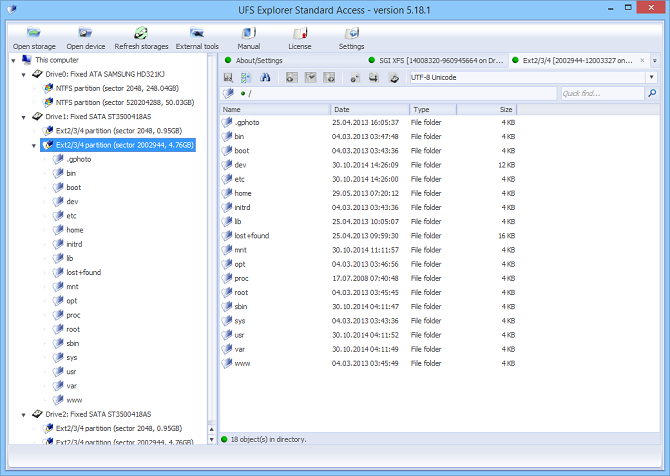
Windows에서 APFS Mac 드라이브에 액세스하는 데 권장되는 소프트웨어는 개인용으로 $24.95에 구매할 수 있는 UFS Explorer 표준 액세스입니다.
UFS Explorer Standard Access는 두 가지 주요 파일 시스템인 APFS와 HFS+뿐만 아니라 NTFS, FAT, FAT32, exFAT, SGI XFS, Linux JFS, Unix/BSD, UFS/UFS2 및 VMware VMFS도 읽을 수 있는 뛰어난 호환성을 자랑합니다.
UFS Explorer Standard Access 패키지에는 RAID 기능이 표준 기능으로 포함되어 있습니다. 사용자 친화적인 RAID 빌더가 애플리케이션 내에 통합되어 있어 특정 요구 사항에 따라 어레이를 맞춤 구성할 수 있습니다.
이 애플리케이션은 사용 기간에 제한이 없는 무료 버전을 제공하지만, 이 버전은 복사할 파일 크기를 256킬로바이트 이하로 제한합니다.
다운로드: Windows용 UFS Explorer 표준 액세스 ($24.95)
Windows에서 HFS+를 읽는 방법
Mac 운영 체제로 포맷된 드라이브가 HFS+ 파일 시스템을 사용하며 여전히 작동 중인 경우, 세 가지 대체 절차를 사용할 수 있습니다.
Apple HFS+ 드라이버 설치
Windows 플랫폼에서 작업하는 동안 매킨토시 하드 드라이브에 읽기 전용 액세스 권한을 부여하려면 Windows용 Apple HFS+ 드라이버 설치를 고려하는 것이 좋습니다. 단, 설치하지 않을 경우 운영 불안정 및 충돌이 발생할 수 있으므로 Paragon 또는 MacDrive와 같은 타사 소프트웨어를 미리 제거해야 합니다.
올바른 Windows 드라이버 패키지 를 다운로드한 후 다음 단계를 따르세요:
이 과정에는 현재 위치에서 C:\Windows\System32\드라이버 디렉터리로 ApplsHFS.sys 및 AppleMNT.sys 파일을 전송하는 작업이 포함됩니다.
앞서 언급한 명령은 Add\_AppleHFS.reg 파일을 Windows 레지스트리 데이터베이스와 결합하도록 지시합니다.
컴퓨터 시스템에 대한 새 시작 또는 재부팅 프로세스를 시작하는 작업을 ‘다시 시작’이라고 합니다.
앞서 언급한 비디오에서 설명한 대로 이 섹션에 설명된 절차는 구현을 통해 설명됩니다.
운영 체제를 다시 시작하면 Mac 형식의 저장 장치가 “이 PC”의 범위 내에 나타나야 합니다. 앞서 언급했듯이 이 프로세스는 읽기 전용 용량의 Mac 드라이브에 대한 액세스 권한을 부여합니다. 파일을 수정하거나 삭제하려면 다음 대안을 참조하세요.
HFSExplorer
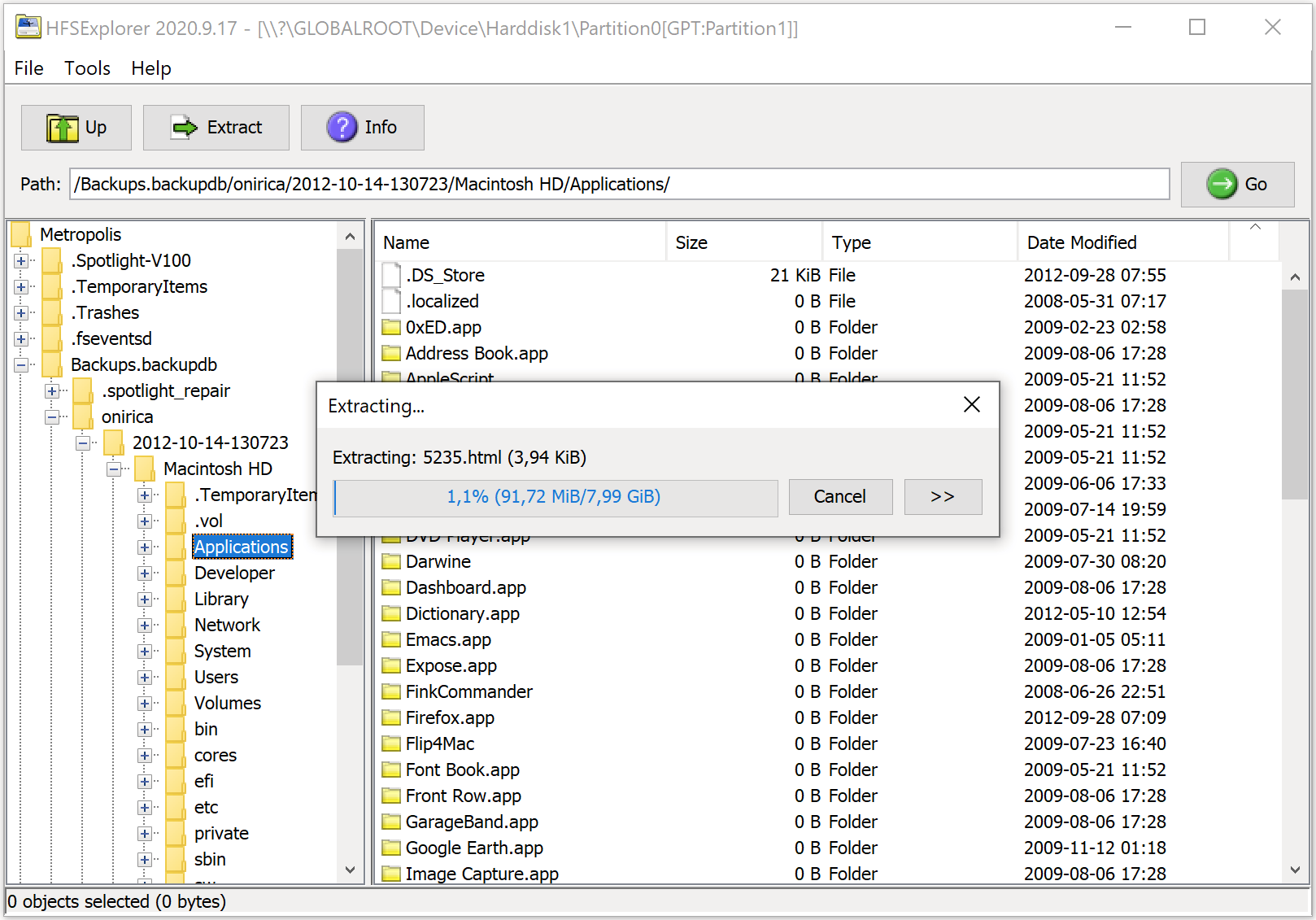
HFSExplorer는 사용자가 비용 부담 없이 Windows 운영 체제에서 Mac 파일 시스템에 액세스할 수 있는 무료 애플리케이션입니다. 개발자는 2015년 10월 이후 애플 파일 시스템(APFS)의 등장으로 인해 소프트웨어를 업데이트하지 않았지만, 오래된 시스템에서도 계속 작동합니다.
HFSExplorer에는 Java 가 필요합니다. 일반적으로 Java를 설치하지 않는 것이 좋지만, 비용을 지출하고 싶지 않다면 여기서는 필요합니다. 또한 관리자 권한으로 앱을 실행해야 합니다.
이 애플리케이션은 사용자 친화적이며 최소한의 기술 전문 지식만 있으면 작동할 수 있습니다. Mac 포맷 저장 장치와 Windows 컴퓨터 간에 데이터를 전송하는 프로세스를 시작하려면 드라이브를 Windows 시스템에 연결하고 HFSExplorer를 실행한 다음 “파일 > 장치에서 파일 시스템 로드”를 선택하기만 하면 됩니다. 이 프로그램은 HFS+ 파일 시스템을 사용하는 연결된 모든 드라이브를 감지하고 해당 콘텐츠에 대한 액세스 권한을 부여합니다. 그 후 사용자는 HFSExplorer 인터페이스에서 “추출” 버튼을 클릭하고 Windows 하드 드라이브에서 원하는 대상 폴더를 선택해 파일을 검색할 수 있습니다.
HFSExplorer는 읽기 전용 애플리케이션이므로 Macintosh 하드 드라이브에 저장된 파일을 수정하거나 삭제할 수 없다는 점에 유의하시기 바랍니다. 또한 이 프로그램은 Windows 파일 탐색기에 통합되지 않으며, HFSExplorer가 검색한 모든 파일은 자체 사용자 인터페이스의 범위 내에서만 액세스할 수 있으므로 추가 조작을 위해 다른 위치로 수동으로 전송해야 합니다.
다운로드: HFSExplorer Windows용(무료)
Paragon Software의 Windows용 HFS+
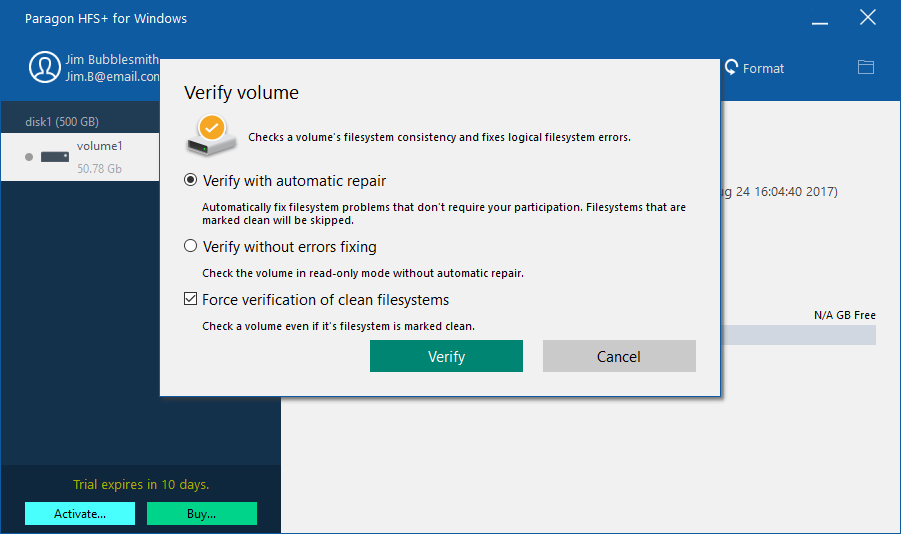
Paragon의 Windows용 HFS+는 단순한 읽기 기능을 넘어 Windows 시스템에서 Mac 포맷 하드 드라이브에 액세스하고 관리할 수 있는 향상된 기능을 제공하는 프리미엄 소프트웨어 솔루션입니다.
Windows용 HFS+는 Windows 운영 체제에서 Mac 드라이브에 대한 완벽한 읽기/쓰기 기능을 제공하여 탁월한 성능을 보장하는 동시에 Windows 탐색기 또는 파일 탐색기 인터페이스 내에 HFS+ 파일 시스템을 원활하게 통합합니다. 따라서 모든 Windows 애플리케이션에서 Mac 드라이브에 저장된 데이터에 손쉽게 액세스하고 수정할 수 있습니다.
이 애플리케이션은 $19.95에 구매할 수 있으며, 10일 무료 체험 기간도 제공합니다.이 충분한 기간은 사용자가 필요한 파일 시스템 드라이버를 설치하고, 데이터를 검색하고, 이후 소프트웨어를 제거할 수 있는 충분한 시간을 제공합니다.
Paragon의 Windows용 HFS+는 제대로 작동하기 위해 Java가 필요하지 않습니다.
다운로드: Windows용 HFS+ Paragon Software($19.95)
Windows용 Mac 드라이브 포맷
Mac에서 더 이상 액세스할 수 없는 Mac 드라이브가 있다는 것은 단점처럼 보일 수 있지만, 저장된 데이터를 검색할 수 있는 옵션이 있습니다. 이전 설명에서 설명한 단계에 따라 사용자는 여러 데이터 복구 도구 중에서 선택하여 손실된 정보를 복구할 수 있습니다. 데이터를 복구한 후에는 드라이브를 포맷하고 FAT32 또는 NTFS와 같은 보다 범용적인 파일 시스템으로 변환하여 더 다양한 장치와 호환되도록 할 수 있습니다.
드라이브를 포맷하면 파일이 완전히 삭제되므로 모든 파일을 적절히 보호했는지 확인하세요.